转自:https://blog.csdn.net/lengqi0101/article/details/61921399
1.安装python
第一步,windows下面的Python安装一般是通过软件安装包安装而不是命令行,所以我们首先要在Python的官方主页上面下载最新的Python安装包。
下载地址是:https://www.python.org/downloads/
在安装完成之后,打开控制台,输入“Python”,我们能够看到下面的效果: 
原因很简单,是因为python.exe文件在 Python 目录下,我们还没有设置环境变量。所以我们需要手动添加环境变量:鼠标右键我的电脑 -> 属性 -> 点击高级系统设置 -> 点击环境变量 -> 点击PATH -> 在最后面加上我们的Python安装路径 -> 点击确定。用一张图来表示就是:
添加环境变量的方法,我们在PATH最后添加:
C:\Users\APP_Server\AppData\Local\Programs\Python\Python36\;- 1
在这个过程中需要注意的问题是,添加PATH路径的时候,要在最后面添加一个分号。现在我们再次在浏览器里面输入“Python”,就能直接在控制台出入命令了:
2安装pip
下载地址:https://pypi.python.org/pypi/pip#downloads
下载后解压pip-9.0.1.tar,到可执行的目录,如下:
执行如下命令:
python setup.py install- 1
执行完毕,再在命令行窗口执行 如下命令:
pip list- 1
我们会发现,也不识别这个命令。通过上个步骤,我们可以知道,可能也是因为没添加环境变量的缘故。
按照之前介绍的添加环境变量的方法,我们在PATH最后添加:
C:\Users\APP_Server\AppData\Local\Programs\Python\Python36\Scripts\;- 1
最后,再执行pip list,发现成功了;
3安装Python的包
安装一些Python的包,比如Tornado这个web框架:
安装图片支持插件Pillow和二维码生成库qrcode:
安装Pillow :pip install Pillow
安装myqr :pip install myqr
qrcode地址: https://github.com/sylnsfar/qrcode








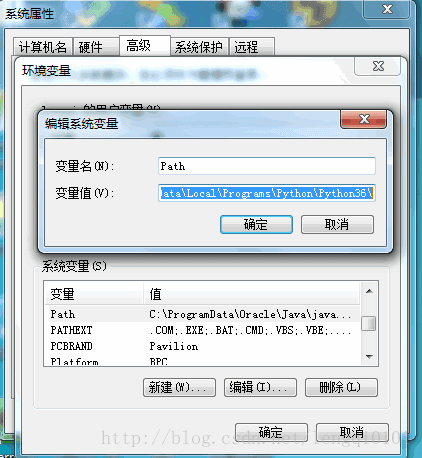
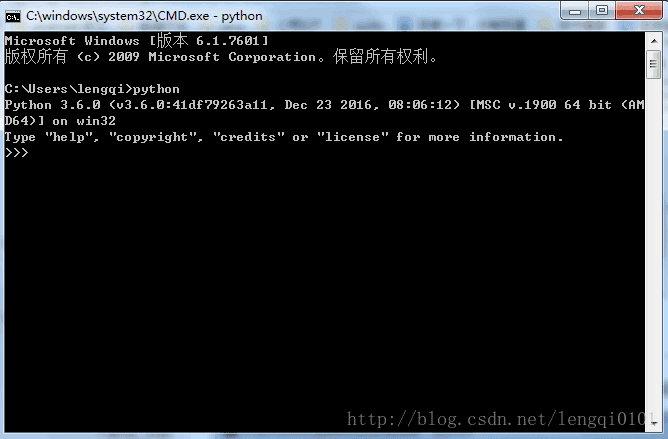
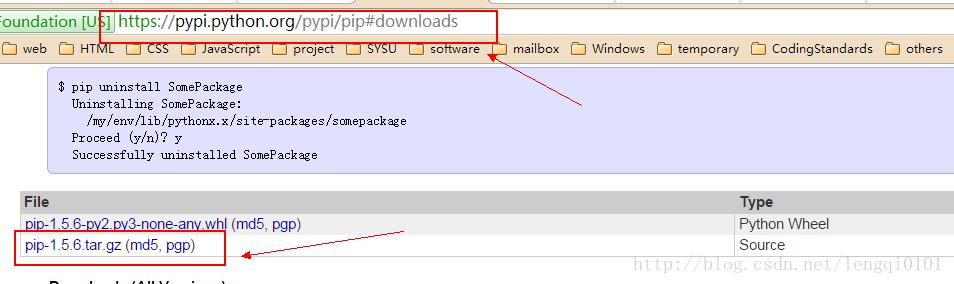
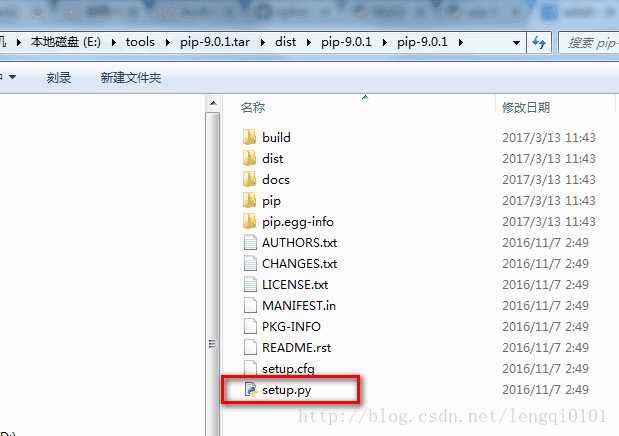
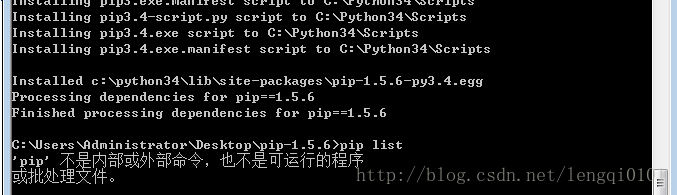
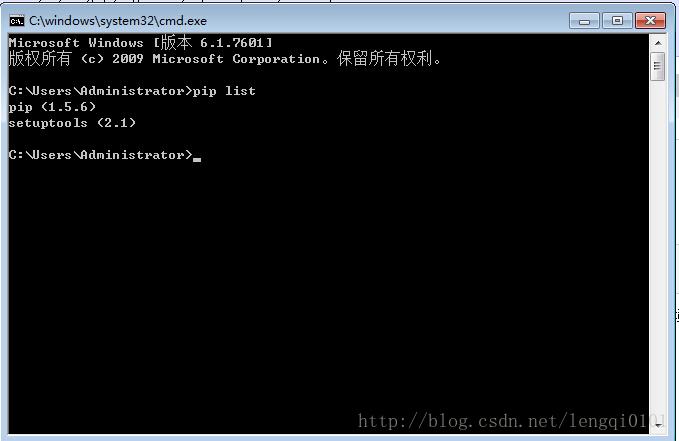
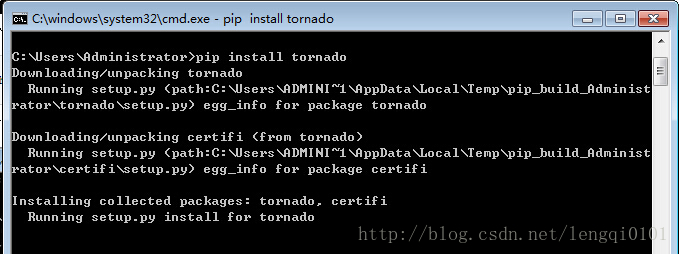













 3095
3095











 被折叠的 条评论
为什么被折叠?
被折叠的 条评论
为什么被折叠?








